有些时候,我们可能需要截取一些超过屏幕高度和宽度的图像 。这时,使用常规的截图方法往往很难奏效,真是让人苦恼不堪,那么电脑怎么滚动截图?

文章插图
1、首先,需要将要截取图像的软件准备好 。比如说,我现在想截取一篇完整的Word文稿,就需要先用Word将文稿打开并定位到文稿的起始位置 。
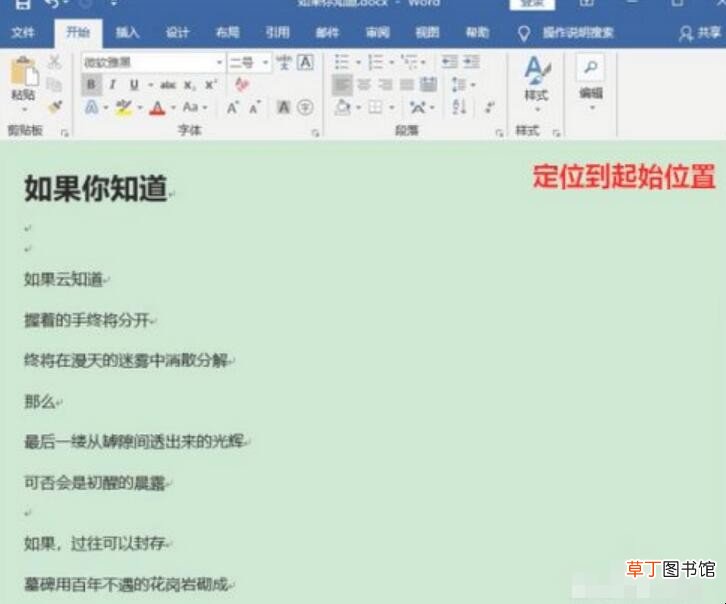
文章插图
2、然后,启动FastStone Capture这个软件,点击主界面上的“捕获滚动窗口”图标 。

文章插图
3、随后,按下键盘上的Ctrl键不放 。这时,光标的形状将变成一个十字线 。
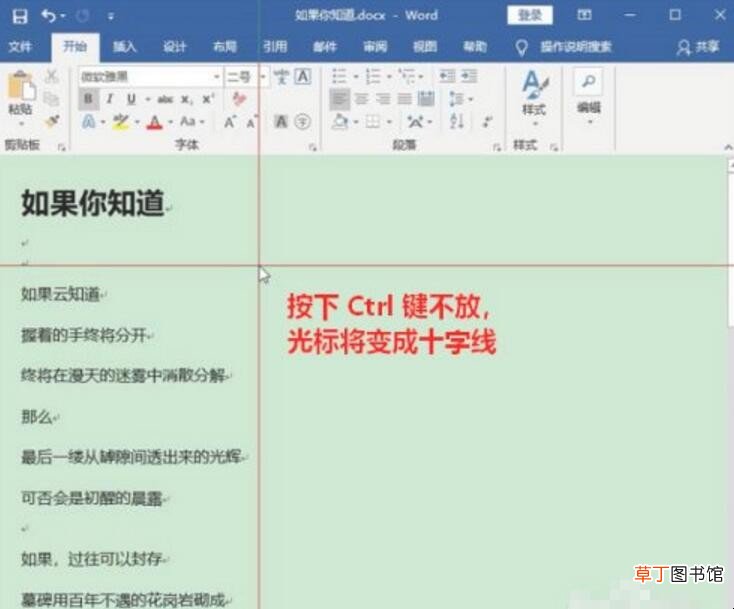
文章插图
4、当光标变成十字线以后,框选要滚动截屏的区域 。
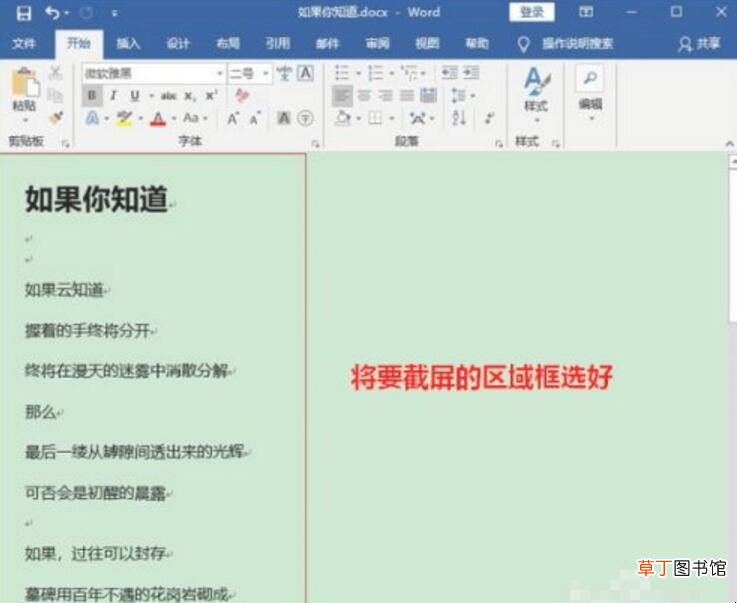
文章插图
5、区域框选好以后,松开Ctrl键,用鼠标点击向下箭头滚动要截取的区域 。
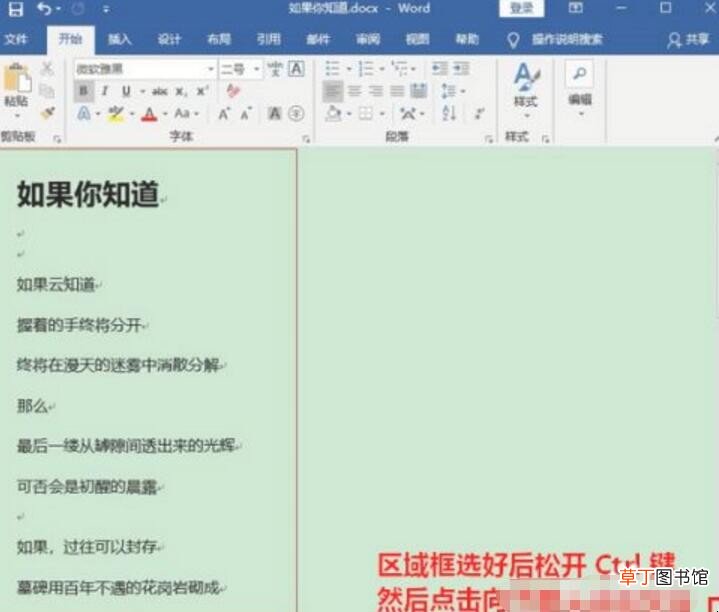
文章插图
6、等到区域全部滚完之后,按下键盘上的Esc键 。
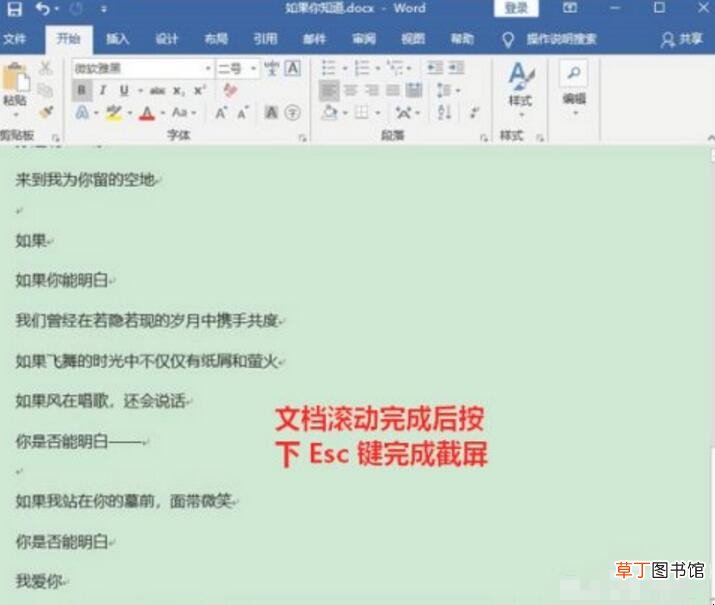
文章插图
7、按下Esc键以后,滚动截屏就大功告成了 。

文章插图
【电脑怎么滚动截图】关于电脑怎么滚动截图内容的介绍就到这了 。
推荐阅读
- 三国战纪火剑怎么进去
- 怎么查失业补助金到账没有
- 原神雪山怎么进山洞 原神怎么从洞里到雪山山顶
- 鸿运当头开花后怎么处理
- win10电脑用户名怎么改
- 幸运木怎么养 如何养殖幸运木
- win10电脑怎么设置动态壁纸
- 凉拌四季豆的家常做法步骤教程 怎么凉拌四季豆
- win10调亮度没反应怎么回事
- 双v会员怎么取消
















